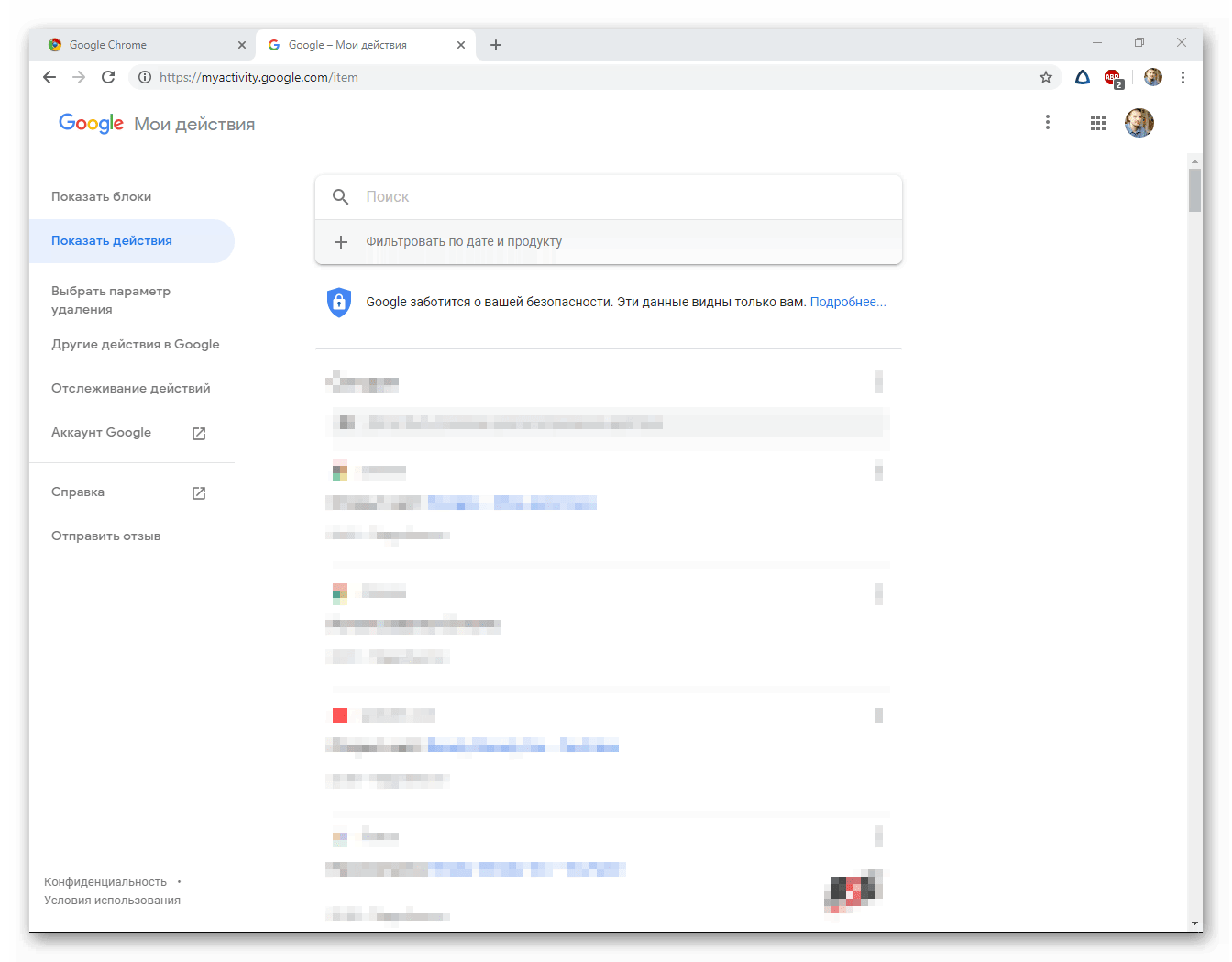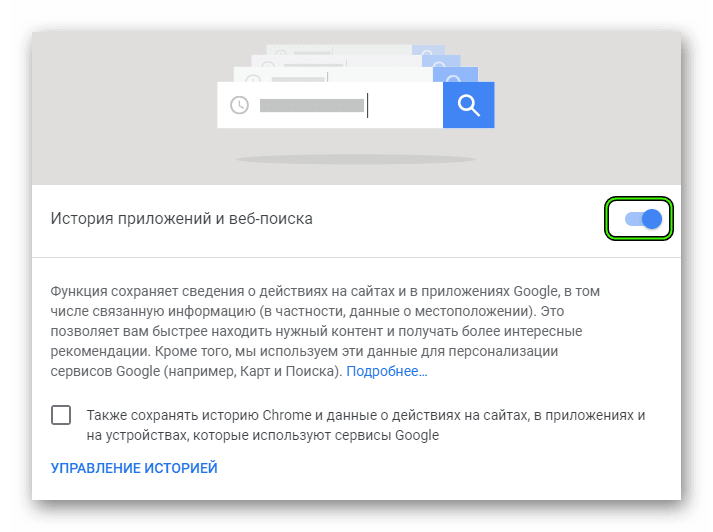Как убрать запись в поисковике
Твой Сетевичок
Все о локальных сетях и сетевом оборудовании
Как очистить поисковую историю в гугл и Яндексе, а также удалить историю браузера
Все мы постоянно вбиваем в поисковики различные запросы, которые они запоминают. Если пользователь снова вобьет в строку ключи из прежнего запроса, то система тут же выдаст его снова. С одной стороны это облегчает поиск и экономит время, но с другой может создать лишние проблемы.
Если вы не хотите, чтобы старые запросы увидели другие люди, или они постоянно «выскакивали» и вам мешали, просто очистите поисковую историю. Как это сделать в различных браузерах, мы вам подскажем, а заодно вы узнаете как очистить историю самих браузеров.
Как удалить историю запросов в Яндексе
Чтобы удалить все запросы в Яндексе, достаточно сделать несколько простых шагов. С вашего ПК или андроида войдите на страницу yandex.ru.
При использовании смартфонов или планшетов, вам придется внизу страницы найти «Версию для компьютеров». Вы авторизованы? Хорошо. Не авторизованы, тоже ничего страшного, просто вам придется войти в вашу учетную запись. Дальше делаем следующее:
1. Вверху, в правом углу из списка выбирайте «Настройки» и кликнуть на них.
2. Появится меню, в котором будет указано «Поиск». Войдите в него.
3. Щелкните «Очистить историю запросов».
Вот и все. Поставленную задачу вы выполнили. Если есть желание, уберите флажки с «Показывать историю поиска», «Показывать сайты, на которые вы часто заходите», «Показывать время посещения сайтов». Также смените, если считаете нужным, кнопки, расположенные внизу страницы, например: «Умеренный фильтр» на «Семейный поиск».
Как убрать историю поиска в Гугле
В Google чистится примерно также как в Яндексе, но с некоторыми нюансами. Чтобы у вас не возникало при этом затруднений, разберем все действия более подробно. Для начала вам тоже необходимо открыть страницу myaccount.google.com.
Затем делаем следующее:
1. Вверху справа найдите иконку «Приложения» иконка представляет собой квадрат, состоящий их точек. Выберите «Аккаунт».
2. Затем зайдите в «Данные и персонализация». Здесь вы можете действовать на ваше усмотрение, так как именно от этого пункта зависит какую информацию браузер станет заносить в историю поиска. Вы вправе просто удалить запросы, сделать так, чтобы они очищались автоматически или вручную. Тут все будет зависеть от ваших нужд и желания.
Что касается смартфона, то на нем удалить историю еще легче, так как совсем не обязательно пользоваться браузером, достаточно будет приложения Google или Gmail.
Проще всего первый вариант. Что надо сделать?
Для iOS:
Для Андроидов:
Как убрать запросы, введенные в поисковик, вручную
Если вы уже зашли в «Данные и персонализация» на ПК и «Мои действия» в Google, останется сделать немного:
1. Кликнуть на «Фильтровать по дате и продукту».
2. Выбрать тот период, за который желаете убрать все запросы или некоторые из них.
3. Определитесь что именно вы хотите удалить; видео, картинки, сайты? Выберите нужные пункты и нажмите на «Применить».
4. Рядом со строкой поиска будут три точки. Кликните на них, а затем на «Удалить результаты».
5. Нужно будет подтвердить удаление и очистка завершится.
Как сделать настройку автоочистки запросов
Если нет желания чистить запросы вручную, можно применить автоочистку.
1. Войдите в раздел «Отслеживание действий».
2. Найдите «Историю приложений и веб-поиска» и нажмите на нее, затем перейдите к управлению историей.
3. Возле поисковой строки вы увидите три точки. Кликните по ним, чтобы выбрать «Период хранения данных».
4. Решите сколько времени вы хотите хранить информацию и клацните по «Хранить..» определенный период времени. Например, 3 месяца. Если запрос был введен ранее этого периода, он будет автоматически удален.
5. Для завершения действия нажмите «Далее» и на подтверждение удаления.
Как сделать, чтобы поисковые запросы не сохранялись
Для выполнения отключения запросов также надо зайти в раздел «Настройки отслеживания действий».
Найдите «Историю приложений и веб-поиска» и отключите функцию.
Все, больше ваши запросы сохраняться не будут, и подсказки не станут выскакивать в самый неподходящий момент.
Способы очистки истории браузера
Как часто мы не обращаем особого внимания на истории браузеров, которыми пользуемся, а между тем, лучше от нее время от времени избавляться. Во-первых, так вы обезопасите себя от лиц, которые без вашего ведома пожелают заглянуть в ваш компьютер и найти информацию, даже если вы не хотите ее афишировать. Во вторых, история браузера снижает его скорость. Так что зачем вам лишние проблемы? Итак, рассмотрим как очистить историю в разных веб-обозревателях.
Google Chrome
Если вы хотите убрать всю ненужную информацию и компромат, недостаточно почистить кэш. Тут нужны более радикальные действия. Вот что нужно предпринять:
1. Ctrl+Shift+Delete. Это универсальное сочетание надо нажать в окне веб-обозревателя.
2. Вы увидите окно, в котором есть параметры очистки. Из него нужно выбрать период очистки (лучший вариант выбор пункта «за все время»).
3. Далее ставите галочки напротив «Истории просмотров, «Истории скачиваний» и т.д, там, где нужно.
Когда очистка производится по умолчанию, удаляется вся лишняя информация и остается та, без которой с посещением сайтов могут возникнуть проблемы.
Mozilla Firefox
Чтобы произвести очистку браузера, нужно получить доступ к окну “Удаление всей истории”. Расскажем о самых простых путях. Вот один из них.
1. Кликните на иконку (три палочки), находящуюся в верхнем правом углу.
2. Откроется меню, из которого выберете «Журнал». Нажмите на него и затем на «Удалить историю».
3. Появится окно «Удаление всей истории». В выпавшем меню ищите период, за который хотите ее удалить. Оптимальный вариант это «Все». Ниже есть пункт «Подробности», из которого можно выбрать, что именно вы хотите удалить. Поставьте флажки напротив нужных вам пунктов. Сделайте последний шаг и кликните по «Удалить сейчас».
Есть еще более быстрый способ – горячие клавиши Ctrl+Shift+Del. Тогда вы сможете попасть в окно сразу.
Opera
Есть варианты, благодаря которым браузер можно будет очистить полностью и частично. Рассмотрим оба.
1. Для начала нажмите на клавиши Ctrl+Н и кликните на “История”.
2. После этого вы увидите вкладку, на которой расположен список всех сайтов, которые вы посещали с датами посещения. Если вам нужно сделать удаление быстрее, и вы не хотите рыться во всей информации, просто введите название страницы в «Поле для поиска». После того как вы его вобьете, вам легко будет удалить все нежелательные ресурсы.
Есть еще один способ, благодаря которому, вы очистите браузер за любой промежуток времени:
1. В правом углу сверху найдите «Очистить историю».
2. Появится окно с выпадающим меню, из которого предстоит выбрать период очистки.
3. Затем выбирайте «Историю посещений» и нажмите на «Очистить историю посещений».
После этого считайте, что вы справились с задачей и никто не узнает ваших “грехах” захода на какие-либо компрометирующие сайты.
Яндекс.Браузер
Очистка браузера делается легко и ее рекомендуется проводить регулярно.
1. Сначала, как в «Опера», щелкните по трем полоскам в правом углу вверху.
2. Затем нажимаем на «Историю» и в появившемся меню опять выбираете «История».
3. Продолжите действия и кликните по кнопке «Очистить».
4. Ставим галочки напротив «Загрузки», «Файлы..», «Данные приложений».
5. Теперь предстоит выбрать период. Выбирайте любой, но лучше сразу очистить браузер за все время. Кликните по «Очистить».
6. Вся ненужная информация удалена. Но не забудьте сделать перезагрузку, чтобы сохранить все изменения.
Для автоматической очистки используйте Clear Cache, который несложно найти в магазине Гугл Хром.
Microsoft Edge
Новый браузер, который создан для десятой версии Виндовс, понравился многим пользователям. Но вот с его очисткой дело обстоит не так просто, и в функциях легко запутаться. Инструкция, предложенная ниже, избавит вас от головной боли.
1. Хотите войти быстро? Используйте горячие клавиши Ctrl+Shift+Del.
2. После того, как они сработают, появится окно, выбирайте те пункты, которые хотите очистить. Обычно это «Журнал». Вся история удаляется нажатием на «Очистить журнал».
3. Если у вас есть желание удалить что-то еще, отметьте пункты с помощью флажков и кликните «Удалить».
Для входа используйте также иконку с тремя полосками и звездочкой – Хаб.
Safari
Обладатели айфонов и айпадов широко используют браузер Сафари. Его очистка не займет много времени. Для этого войдите в меню и клацните по «История», а затем по «Очистить историю».
Если вы предпочитаете удалить лишь некоторые данные, нажмите на иконку с открытой книгой. После того как увидите список коллекций, клацните «Историю».
После того, как выберите необходимые пункты, нажмите на удаление. Функции может помешать окно Cover Flow. Его придется убрать, переместив метку-манипулятор на полосе прокрутки окна.
Internet Explorer
Старый браузер, которым продолжают до сих пор пользоваться, чистится не так просто, как и более новые веб- обозреватели. Если вам придется чистить Internet Explorer, откройте его и нажмите на шестеренку, расположенную в правом верхнем углу. Из меню выбирайте безопасность, после этого «Удалить журнал браузера».
В открывшимся окне поставьте флажок напротив «Журнал» и нажмите «Удалить». Если вам не хочется удалять все, отметьте те пункты, которые нужны.
Надеемся, что теперь вы не будете испытывать проблем с удалением запросов и очисткой истории браузеров.
Как удалить запросы в поисковой строке Google Chrome
Будучи авторизованным в сервисе Google вы, наверняка, замечали, что при вводе любого запроса, появляется список подсказок. Достаточно одной или нескольких букв и Google уже «предугадывает» какой запрос вас интересует, исходя из вашей активности, региональности и наиболее релевантных запросов других пользователей. В этой статье вы узнаете, как удалить запросы в поисковой строке Гугл Хром, если вы не хотите, чтобы конфиденциальная информация попала не в те руки.
Инструкция
Устанавливая браузер Хром, вы соглашаетесь на передачу информации о всей вашей активности в Гугл (кроме просмотра страниц в режиме инкогнито). История поиска, запросов, сервисов хранится в вашем личном в разделе «Мои действия». Стандартная очистка кеша не удаляет архив поисковых запросов и посещенных страниц. Здесь можно посмотреть какие страницы вы открывали год назад и больше.
Данные распределены по устройствам Андроид, десктопный браузер, поисковые запросы, справка. Также по типу открытых сервисов (документы, приложения, соц сети).
Собирая статистику и храня информацию о всех посещениях страниц, и данных сервисов в Гугл, система анализирует вашу активность и формирует максимально целевые рекламные предложения. Это необходимо для улучшения качества работы браузера и поисковой системы. Но если вы не хотите, чтобы браузер собирал и хранил статистику эту функцию можно отключить.
Деактивация сбора данных
По умолчанию во всех аккаунтах Google включена функция хранения истории и сбора остальной конфиденциальной информации. Она создана для того, чтобы подавать релевантные подсказки пользователю из поиска. Но многим юзерам не нравится такая слежка, из-за чего они хотели бы ее отключить.
Чтобы отключить функцию сбора и хранения поисковых запросов в аккаунте Google перейдите на страницу «Мои действия». Далее, выполните следующие шаги:
Если же вы передумаете и захотите все вернуть обратно, просто перейдите в «Мои действия» и переведите ползунки в состояние «Включено».
Окончательная чистка
Чтобы удалить всю информацию со своего аккаунта Google, на этой же странице сделайте следующее:
Удаление данных о работе браузера
После этого не останется никакой информации о посещениях, паролях и остальных действиях, производимых в браузере.
Отключение службы поисковых подсказок
Поисковые подсказки помогают пользователю ввести нужную информацию с экономией времени. Работают они так: человек вводит в поисковую строку искомую информацию и в этом же время появляется меню с популярными запросами по первым буквам. Эта функция является активной в браузере по умолчанию.
Если вы не знаете, как отключить подсказки в браузере Гугл Хром, следуете несложной инструкции ниже:
Заключение
При отключении многих функций браузера возможно появление неудобства в работе с ним. Но это мелочи, потому что теперь личная информация – пароли и история – не будет сохранена на серверах Google.
Очистка истории запросов в поисковой строке Яндекса



Как отключить и скрыть Яндекс.Строку
Кликаем правой кнопкой мышки по «Панели задач» на рабочем столе
Наводим курсор на пункт «Панели»
Щелчком левой кнопкой мышки снимаем галочку рядом с названием «Яндекс.Строка»
Опция строки от Яндекса отключена.
Примечание! Чтобы вновь начать работу с утилитой, включите эту опцию.










Как удалить Яндекс.Строку
Нажимаем на кнопку «Пуск»
Кликаем по строке «Программы по умолчанию»
Кликаем по строке «Программы по умолчанию»
Дважды кликаем мышью по Яндекс.Строке
Подтверждаем действие, нажав кнопку «Да»
Возможно вас заинтересует: Как удалить беседу в Скайпе
Поздравляем! ПО удалено.
Удаляем историю Яндекса выборочно
В некоторых случаях пользователю требуется очистить не все данные истории, а лишь небольшую ее часть. В этом случае рекомендуется воспользоваться выборочным удалением. Чтобы процесс завершился верно, необходимо сделать следующее:
Благодаря этому пользователь может удалить те файлы, которые ему не нужны, и при этом не затрагивать основную историю браузера. Это создаст видимость того, что браузером пользуются, в то время как абонент сможет удалять определенные материалы.
Как скрыть Алису на «Панели задач» Windows 7, 8, 10
Способ 1
Щелкаем правой кнопкой мышки по «Панели задач»
Наводим курсор мышки на пункт «Панели»
Убираем отметку возле фразы «Голосовой помощник»
Поисковая строка на «Панели задач» отсутствует.
Примечание! При повторном использовании ПО, Алиса вновь появится на «Панели задач».
Способ 2
Кликаем левой кнопкой мыши на поисковом поле утилиты Алиса
Щелкаем по значку шестеренки
Мышкой прокручиваем окошко настроек и находим опцию «Внешний вид»
Из списка выбираем и щелкаем по параметру «Скрытый»
Поисковое поле отсутствует. При повторном использовании ПО виджет на «Панели задач» больше не появится.
Примечание! Для удобства использования утилиты на рабочем столе можно разместить ярлык ПО: «Пуск» → «Все программы» → папка «Голосовой помощник Алиса» → файл «Голосовой помощник Алиса» (щелкните правой кнопкой мыши)→ «Отправить» → «Рабочий стол» (создать ярлык).
Как почистить историю поиска?
Чтобы ликвидировать лишние поисковые запросы, пользователю придется:
Чтобы осуществить аналогичную операцию со смартфона, потребуются:
Если перед пользователем стоит задача очистки истории запросов, введенных в строке поиска Яндекс, то способ удаления будет зависеть от конкретного обозревателя. Так, чтобы почистить информацию в Yandex browser:
Чтобы осуществить аналогичную операцию в Google Chrome, необходимо следовать инструкции:
Механизм очистки других обозревателей не сильно отличается от способа удаления просмотренных веб-страниц из Google Chrome. Чтобы впредь не тратить время на очистку истории, рекомендуется просматривать интересующие веб-страницы в «Режиме инкогнито». Данный режим активируется при помощи сочетания Ctrl + Shift + N.
Обратите внимание! После очистки браузера дополнительно рекомендуется оптимизировать ПК в одной из доступных утилит, чтобы ликвидировать «мусор» из папок с временными данными («AppData», «ProgramData» и «Temp»). Например, отлично подойдет бесплатная утилита CCleaner с ее интуитивно понятным интерфейсом. Для комплексной очистки компьютера потребуется воспользоваться инструментами «Очистка» и «Реестр», расположенными на левой боковой панели CCleaner’а.
Для очистки истории поиска со смартфона в приложении от Yandex потребуется:
Чтобы удалить только одну страницу из раздела «History» в своем смартфоне, нужно:
Если стоит вопрос о том, возможно ли удалить раздел с аккаунтом и почтой, расположенный справа от строки Яндекса, то ответ отрицательный. Поисковая система запоминает искомые письма с целью оптимизации быстрого поиска.
Как видоизменить значок Алисы на «Панели задач»
Если пользователю не нравится внешний вид Алисы, громоздкое окно на «Панели задач» можно заменить маленькой кнопкой. Удалять для этого программу не нужно.
Кликаем левой кнопкой мыши на поисковом поле утилиты Алиса
Щелкаем по значку шестеренки
Мышкой прокручиваем окошко настроек и находим опцию «Внешний вид»
Из предложенных вариантов выбираем режим «Иконка микрофона»
На «Панели задач» вместо панели поиска голосового помощника Алиса появился значок микрофона
Примечание! В группе «Внешний вид» пользователь может выбрать режим «Компактный».
После чего на «Панели задач» появятся следующие значки:
Голосовой помощник Алиса на «Панели задач» с внешним видом «Компактный»
Предварительные действия
Вначале советуем провести настройку самого Lockscreen. Для этого в «Настройках» нужно переместиться в раздел «Безопасности», а в нём — открыть функцию «Блокировки экрана».
Если выбрать «Ни один», то блокировочный экран у вас возникать не будет и разместить на нём виджет вам не удастся по определению.
Предлагаем вам в качестве самого удобного из возможных способов разблокирования выбрать «свайпом» — это не будет занимать много времени (по сравнению с вводом pin-кода) на деблокировку.
Кроме того, убедитесь, что ваш виджет включён — в «Настройках» — «Безопасности и блокировки» — «Включить виджеты»:
Как удалить Алису из памяти устройства
Нажимаем на кнопку «Пуск»
Кликаем по строке «Программы по умолчанию»
Находим в левом нижнем углу пункт «Программы и компоненты», щелкаем по нему левой кнопкой мышки
Кликаем двойным щелчком мышки по строке «Голосовой помощник Алиса»
Возможно вас заинтересует: Как увеличить диск C
Поздравляем! Алиса удалена.
Примечание! После удаления строки от Яндекса в памяти устройства могут остаться ненужные документы. Чтобы избавиться от них, скачайте утилиту CCleaner.
Программы для блокировки всплывающих окон в браузерах
Как было отмечено выше, сегодня целые команды независимых разработчиков трудятся над созданием блокировщиков рекламы и pop-up-содержимого на сайтах. Вот несколько самых известных из них.
Adguard
Чтобы скачать, нажмите на картинку.
Скачать Adguard можно с официального сайта производителя.
Установить дополнение можно практически для любого браузера.Правда пользователи Яндекс.Браузера и так неплохо защищены от вредных popup-окон и рекламы сервисами самого поискового гиганта.
Adblock Plus
Это средство имеет мировой авторитет. Это бесплатное приложение скачано уже 300 миллионов раз! На официальном сайте вы найдёте ссылку для скачивания именно под свой браузер. Вот как она выглядит для Яндекс.Браузер.
Дополнение также доступно для всех браузеров, включая и весьма редко встречающиеся на просторах отечественного сетевого пространства. Например, Maxthoon.
Установить эти приложения вы можете в магазинах дополнений браузеров или на официальном сайте производителей. Ни в коем случае не пользуйтесь сторонними ссылками на дистрибутивы!
Бесплатные версии описанных сервисов блокировки рекламы позволяют пользоваться лишь имеющимися фильтрами. Платные дадут вам возможность самим определять списки «белых» и «чёрных» сайтов. Честно говоря, обычному пользователю такой функционал ни к чему. Так что лучше пользоваться базовым бесплатным функционалом.
Что такое Яндекс.Бар
Яндекс.Бар – расширение, появившееся 18 лет назад. Этот плагин представлял собой маленькую панельку. Многие пользователи обращали внимание на окошко в графическом интерфейса браузера. Этой строкой и был Яндекс.Бар, установленный пользователем по невнимательности.
Яндекс.Бар маленькая панелька, которая отслеживала новые письма, присланные на и-мейл, показывала изменения погодных условий
Яндекс.Бар позволял находить в интернете необходимую информацию. Пользователь мог отслеживать новые письма, присланные на и-мейл, наблюдать за изменениями погодных условий и пр. В целом, Яндекс.Бар можно смело назвать «младшим братом» популярной на сегодняшний день Алисы.
В 2012 году Яндекс.Бар прекратил существование. На смену ему пришли так называемые Элементы.Яндекс.
Элементы.Яндекс это визуальные закладки, которые позволяют легко найти необходимую информацию и сохранить ее в виде превью
Это набор расширений, который упрощает работу с такими браузерами, как:
Визуальные закладки позволяют легко найти необходимую информацию и сохранить ее в виде превью. Вдобавок закладки объединяют адресную и поисковую строки и позволяют пользователю просматривать Дзен (ленту с новостями).
Если вы хотите более подробно узнать, как убрать дзен с главной страницы Яндекса, а также рассмотреть подробную инструкцию, вы можете прочитать статью об этом на нашем портале.
Возможные проблемы с умной строкой
При неправильной настройке можно столкнуться с проблемами отображения поискового поля. Также существуют ошибки, из-за которых умная строка становится неактивной, то есть при нажатии на нее ничего не происходит. Вот основные проблемы и способы их решения:
Таким образом, полностью убрать умную строку в Яндекс.Браузере не представляется возможным. Ее можно лишь скрыть, нажав на клавиатуре F11.
Отключение или удаление Яндекс.Элементов
Открываем браузер Гугл Хром или другой из списка
Находим значок три точки, щелкаем по нему
Кликаем левой кнопкой мышки по трем горизонтальным линиям
Кликаем левой кнопкой мышки по трем горизонтальным линиям
Находим строку «Расширения», щелкаем по ней
Открываем раздел «Визуальные закладки»
Нажимаем по опции «Удалить»
Для отключения опции перемещаем бегунок налево
Как узнать, какое приложение показывает рекламу на Android и удалить его
В Play Маркет доступно несколько приложений, позволяющих тем или иным способом определить, что именно показывает всплывающую рекламу на вашем Android телефоне. Они работают по разным принципам и использование только одного приложения не всегда позволяет получить необходимую информацию.
Я рекомендую использовать следующие два приложения совместно (оба доступны в Play Маркет):
Первое приложение работает следующим образом: после его установки, когда вы дали необходимые разрешения приложению, оно начнет отображать поверх экрана иконку последнего запущенного приложения. Если в какой-то момент на экране Android вдруг появится реклама, это означает, что какое-то приложение вызвало её появление и иконка изменится: нажимаем по ней и видим, какое приложение срабатывало последним. Здесь же будет и кнопка для просмотра всех последних запущенных приложений с возможностью их удаления.
К сожалению, это не всегда срабатывает и в некоторых случаях реклама как будто исходит от системных приложений Google. В этом случае вы можете также обратиться к приложению Goclean. В нем перейдите на вкладку «Ad detector» и установите переключатель на пункт «Include Ads». Вы увидите список всех приложений (в том числе и «хороших»), которые могут показывать рекламу.
После этого желательно просто поработать с телефоном, пока снова будет появляться реклама. А затем вновь зайти в тот же раздел приложения и посмотреть, на параметр «Count» рядом с именем приложения. Если счетчик показывает большое число, а вы к этому приложению не обращались — это странно и не исключено, что именно это приложение вызывает появление всплывающей рекламу. Перейти к его удалению можно с помощью кнопки «Del» (или просто удалить в настройках приложений).
Есть и ещё одно приложение, которое может оказаться полезным в контексте определения рекламного приложения: Uninstaller (Деинсталлятор), доступное на Play Маркет https://play.google.com/store/apps/details?id=com.GoodTools.Uninstaller. Приложение не самое новое, но исправно работает и на последних версиях Android. После запуска, вы увидите список всех установленных приложений, причем недавно установленные будут отображаться вверху.
Если среди них вы видите те, которые вы не устанавливали (иногда они прячутся под системные, имея простую иконку «с андроидом»), то есть вероятность, что у вас включена установка из неизвестных источников и какое-то другое приложение (которое устанавливали вы) само скачало и установило еще одно приложение и уже оно показывает рекламу. Также, если проблема с выскакивающей рекламой появилась совсем недавно, вы можете просто удалить все последние приложения.
Если поиск вручную не помог, попробуйте выполнить сканирование с помощью Malwarebytes Anti-malware для Android: https://play.google.com/store/apps/details?id=org.malwarebytes.antimalware — приложение «специализируется» именно на таких типах заражений.
По завершении использования, вне зависимости от результата, я рекомендую удалить все рекомендованные мною выше приложения: держать их на телефоне на постоянной основе не нужно (они могут излишне тратить заряд и нагружать телефон), только для однократного устранения проблем.
Также, рекомендую отключить установку приложений из неизвестных источников.
Разрешения приложений, администраторы Android
Если до сих пор ничто не сработало или вы решили, что предыдущие приложения обнаружили не то, что нужно, учитывайте: многие полезные приложения тоже могут вызывать постоянное появление рекламы на вашем телефоне Android, особенно если вы им это разрешили. И то, что вы привыкли использовать это приложение, а его отзывы почти все положительные, вовсе не означает, что оно полностью безвредно.
Я уже упоминал, что это могут быть лаунчеры, приложения защиты, номеронобиратели и определители номера, блокировщики, некоторые приложения очистки и «экономии заряда батареи», но и это не полный список: к примеру, есть приложения камеры и сканирования QR-кодов, сторонние клавиатуры, которые также требуют себе ненужные разрешения и показывают рекламу.
Что делать? Загляните в настройки особых разрешений на вашем Android телефоне. На разных версиях и моделях они находятся в разных расположениях, я покажу для чистого Android 7, Android 9 и для Samsung Galaxy.
Наложения (отображение поверх других окон, «всегда сверху») — если у приложения есть такое разрешение, оно может отображать что угодно и где угодно на вашем телефоне. Просмотреть список приложений, которым это разрешено можно:
Если в списке приложений вы видите какие-то не системные приложения, которым незачем отображать что-то поверх домашнего экрана или экрана блокировки, смело отключите им это разрешение.
Администраторы устройства — приложения с особым доступом к Android, которые могут делать с вашим телефоном или планшетом почти что угодно. Найти список таких приложений можно:
Обычно, в списке не должно быть ничего кроме приложений Google («Найти устройство», «Google Pay» и подобных), производителя телефона, иногда — антивируса (и то, не все они по факту безопасны). Если в вашем случае список более обширен и в нем есть что-то, чему не стоило бы давать доступ к администрированию, попробуйте отключить лишних администраторов.